文章目录
一、认识Python
1. Python从哪来?
吉多·范罗苏姆(Guido van Rossum) ,是一名荷兰计算机程序员,也是Python的创始人。
Python的第一个正式版发行与1991年,同时Linux也是诞生于1991。
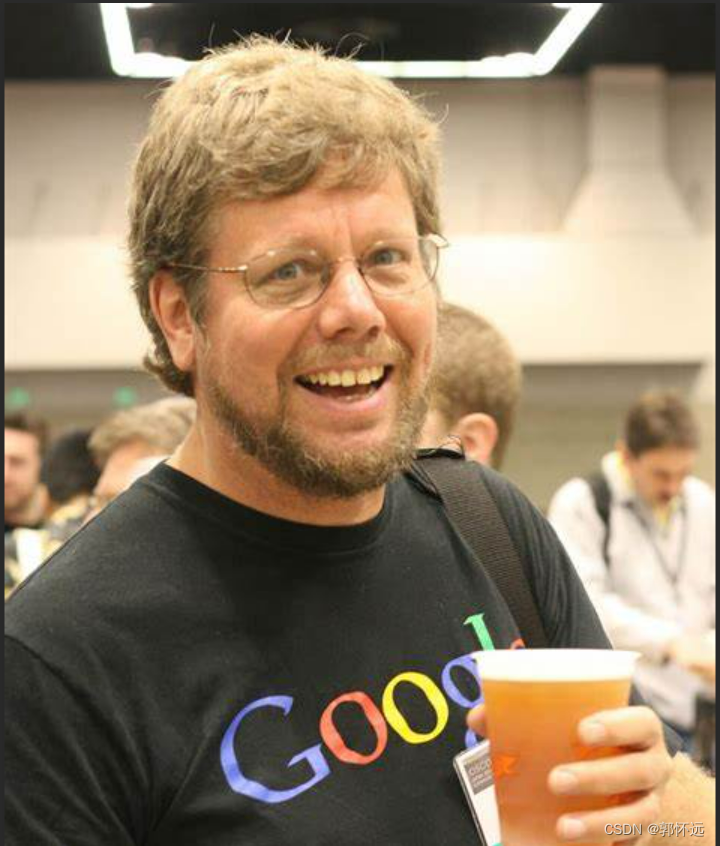
2. Python能干嘛?
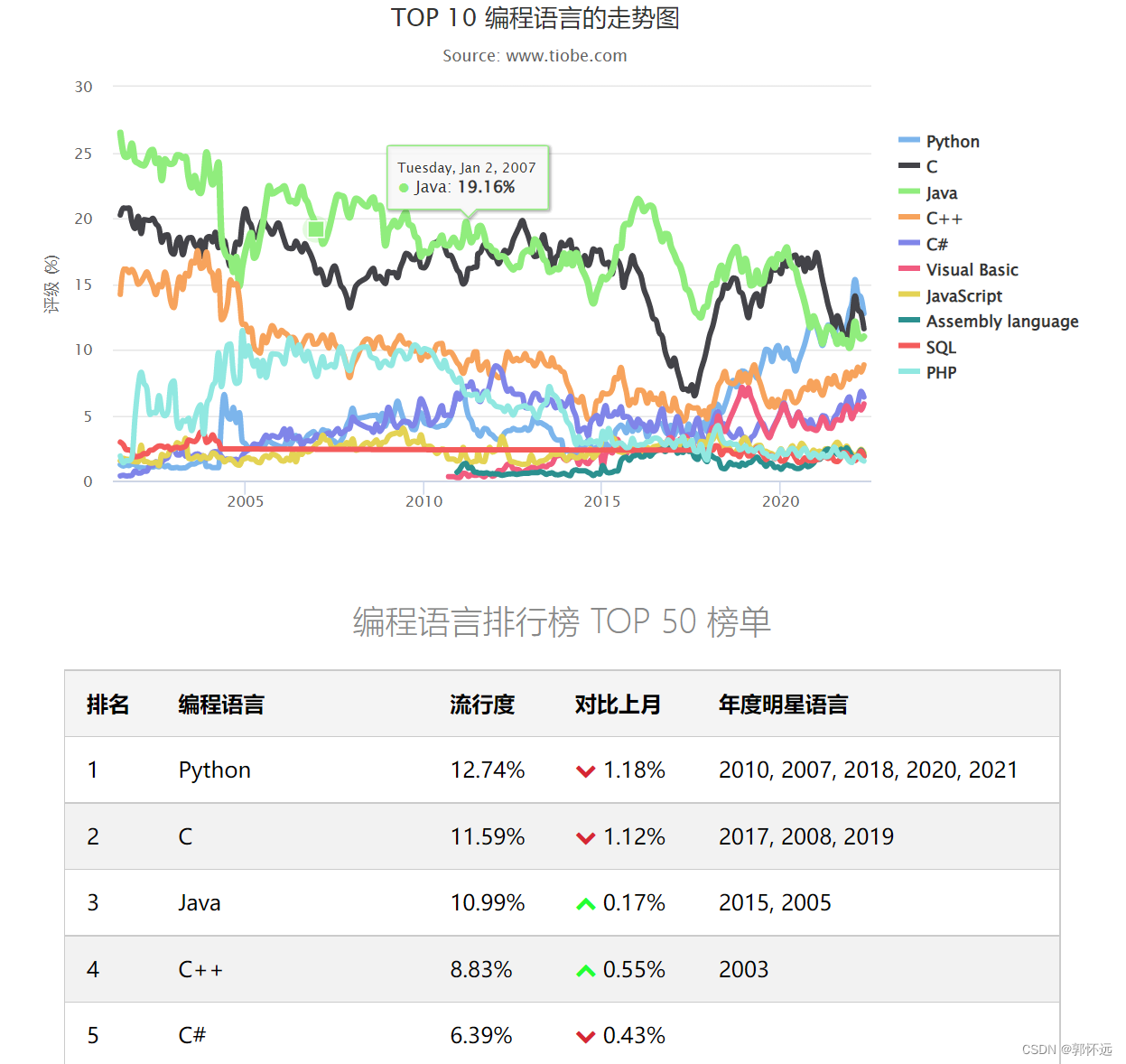
经历了多年的发展, Python 目前是一个应用场景非常广泛的编程语言
- 数据分析和科学计算
- Web开发
- 自动化运维
- 人工智能
- 爬虫
- 自动化测试
3. Python的优缺点
优点:
- 语法言简意赅, 容易上手.
- 功能强大, 用途广泛.
- 生态丰富, 具有海量的成熟第三方库.
- 方便调用 C/C++ 编写的代码进行 高性能/系统级操作
缺点:
- 执行效率比较弱.
- 对于多核心并发程序支持偏弱.
- 动态类型系统对于大型项目不太友好
二、搭建环境(Windows)
1. 安装Python
去官网 ——> Python官网,安装Python解释器
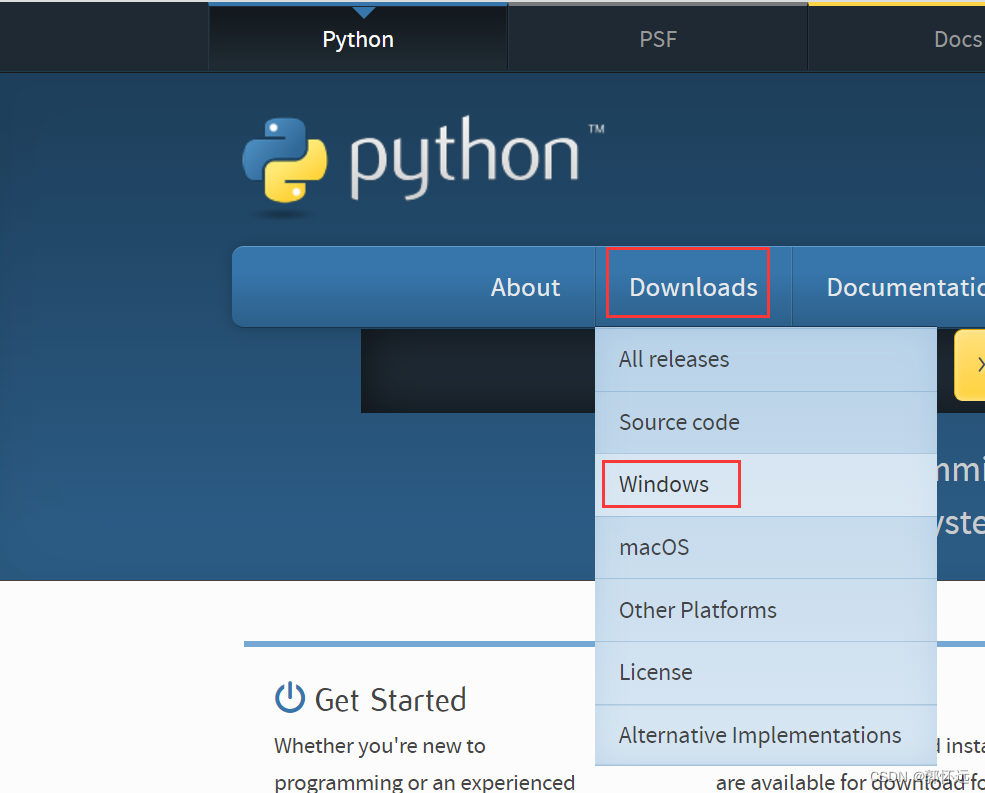
选择左边的稳定版,选择3.*版本进行下载安装包
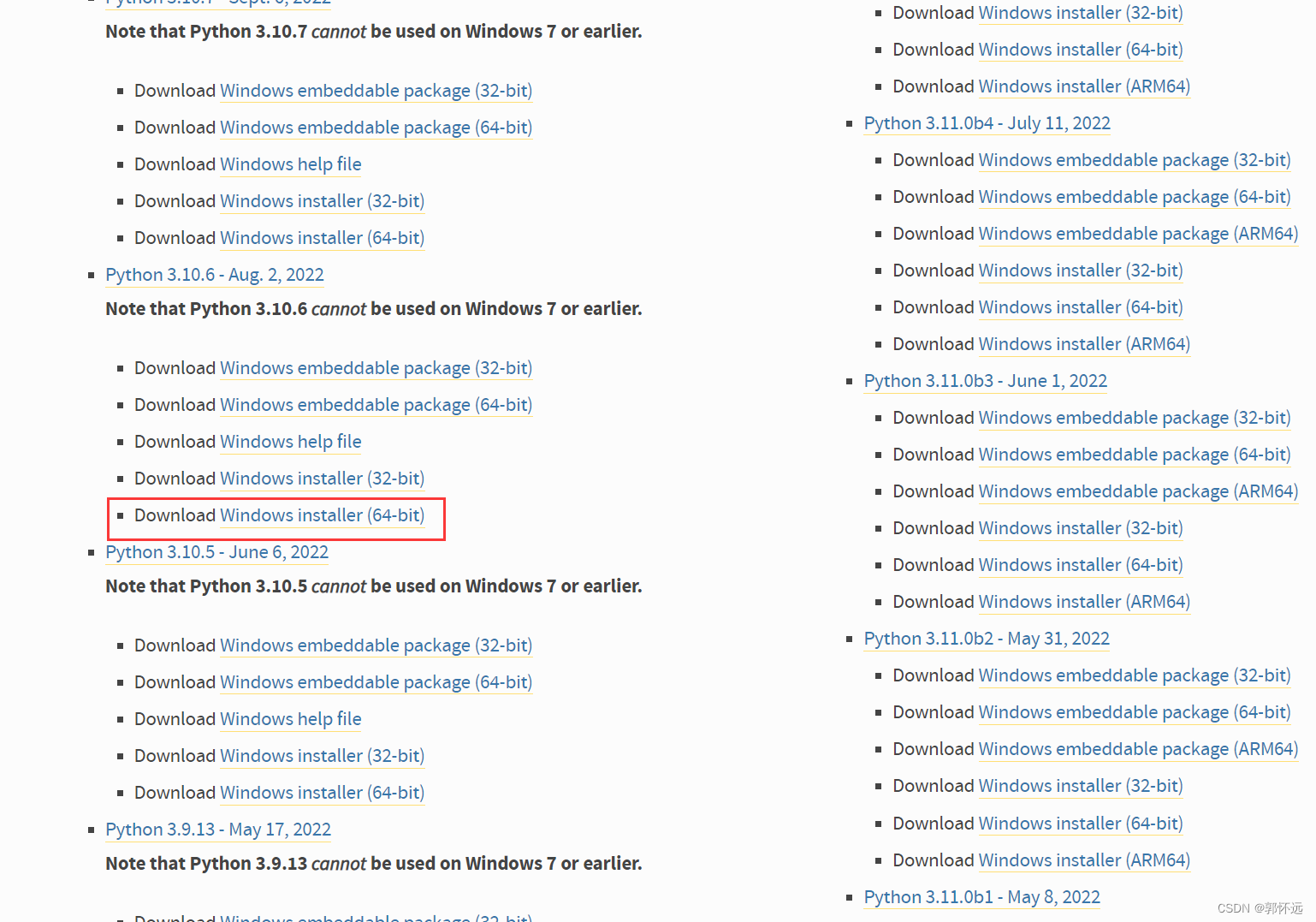
打开安装包,勾选上自动配置环境变量
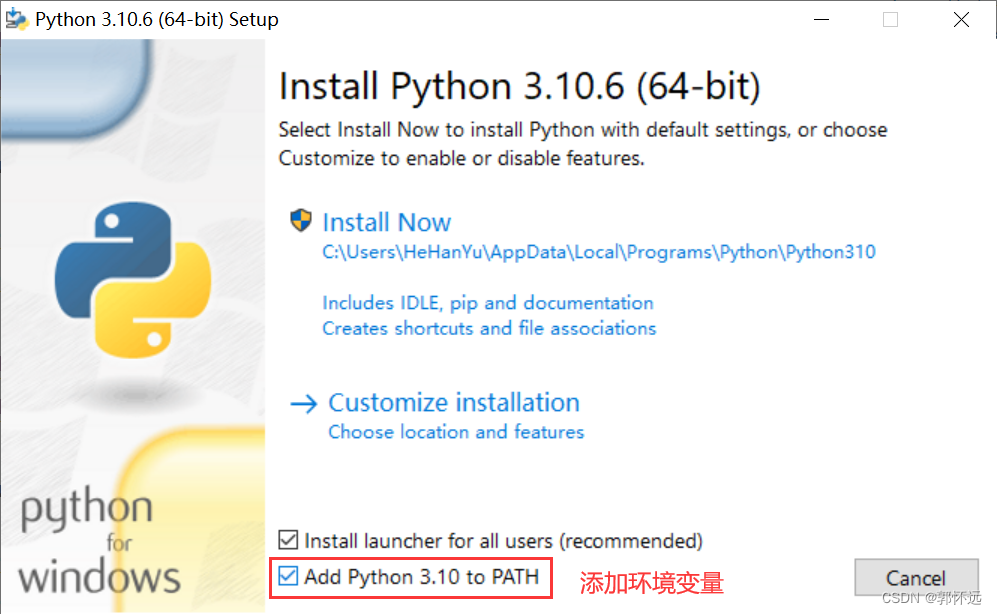
点击 Install Now 安装就好
安装好后在开始菜单找到,Python,打开测试一下
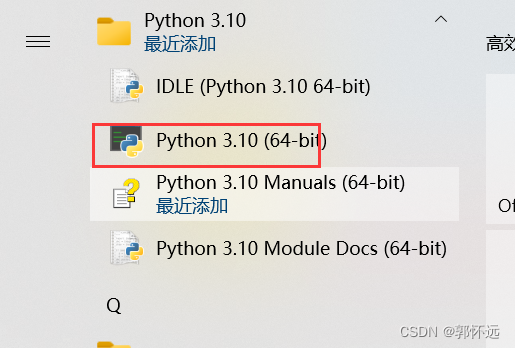
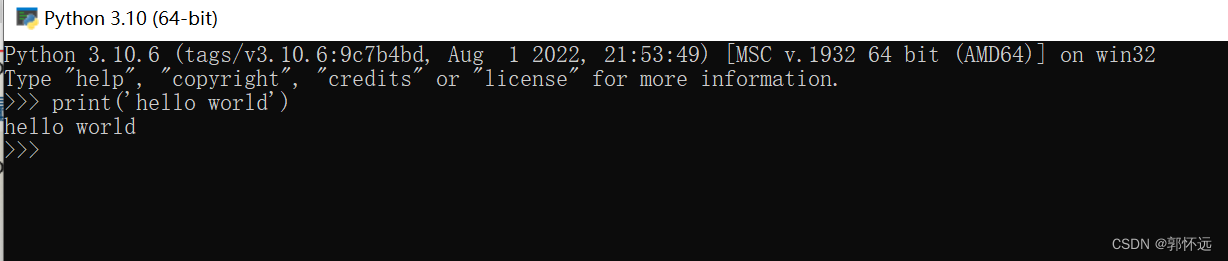
2. 安装PyCharm
去Jb官网——> PyCharm官网
下载社区版
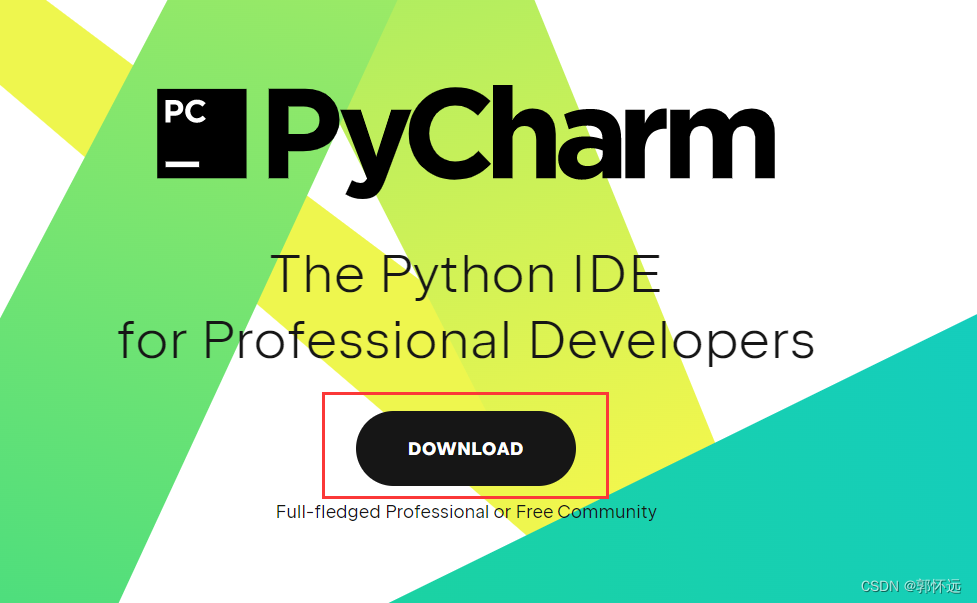
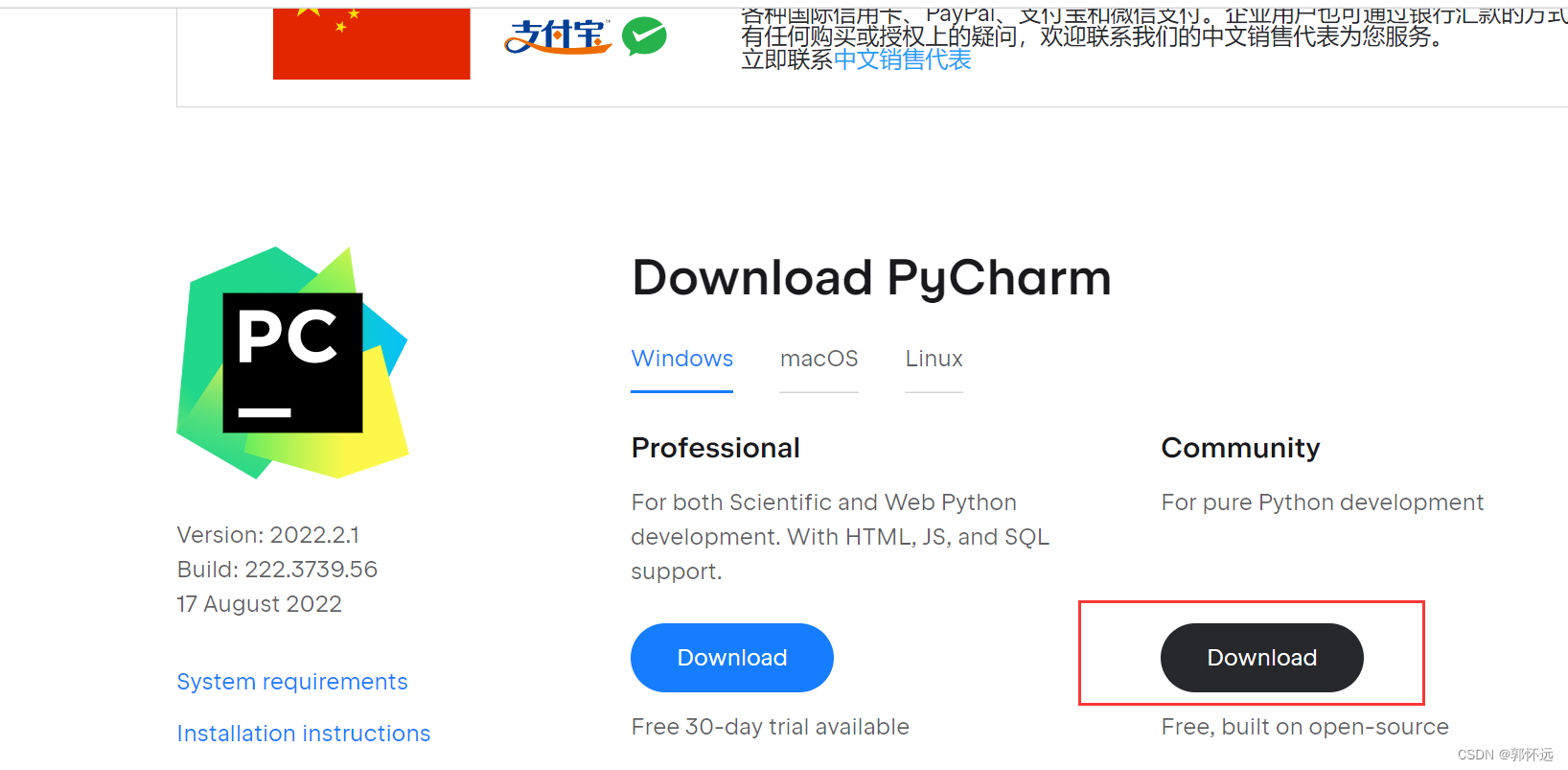
下载完后安装
安装路径建议全英文
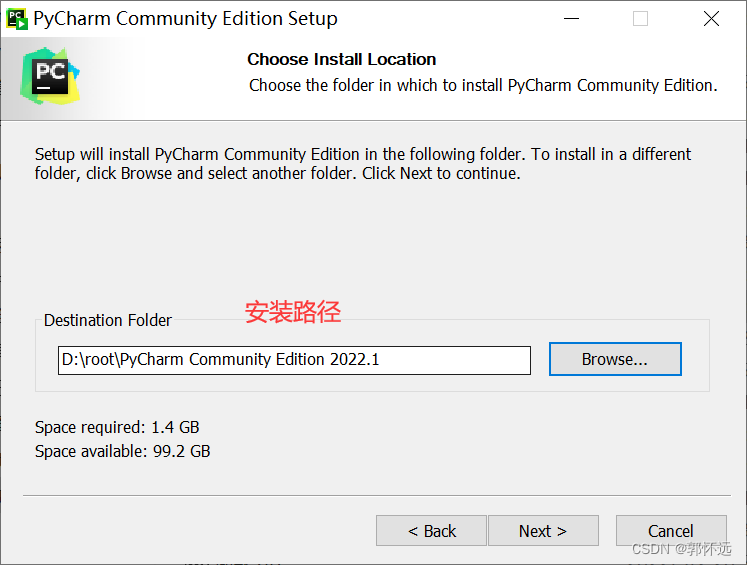
勾选上下面哪个选项,这样在任意目录鼠标右键, 就都可以直接用 PyCharm 打开目录了。
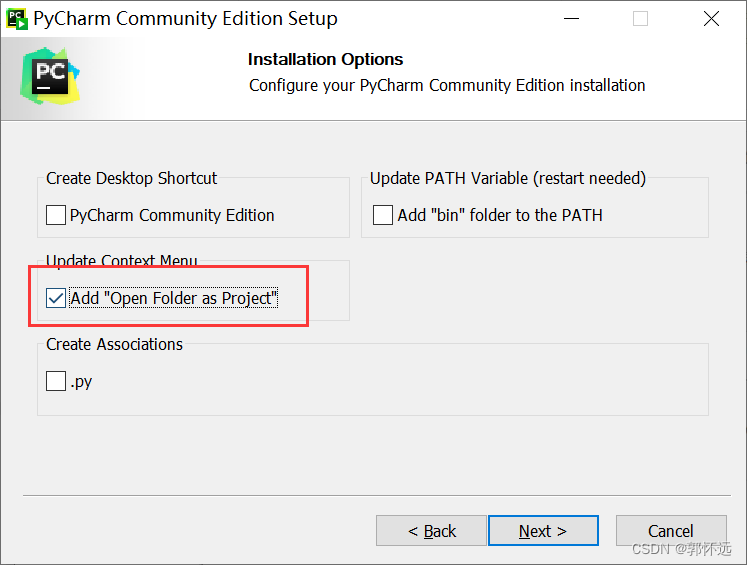
然后直接安装
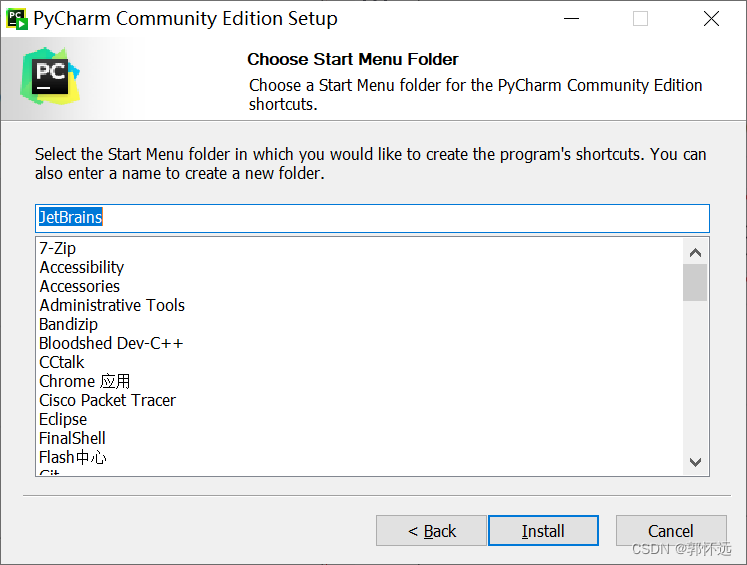
点击 New Project
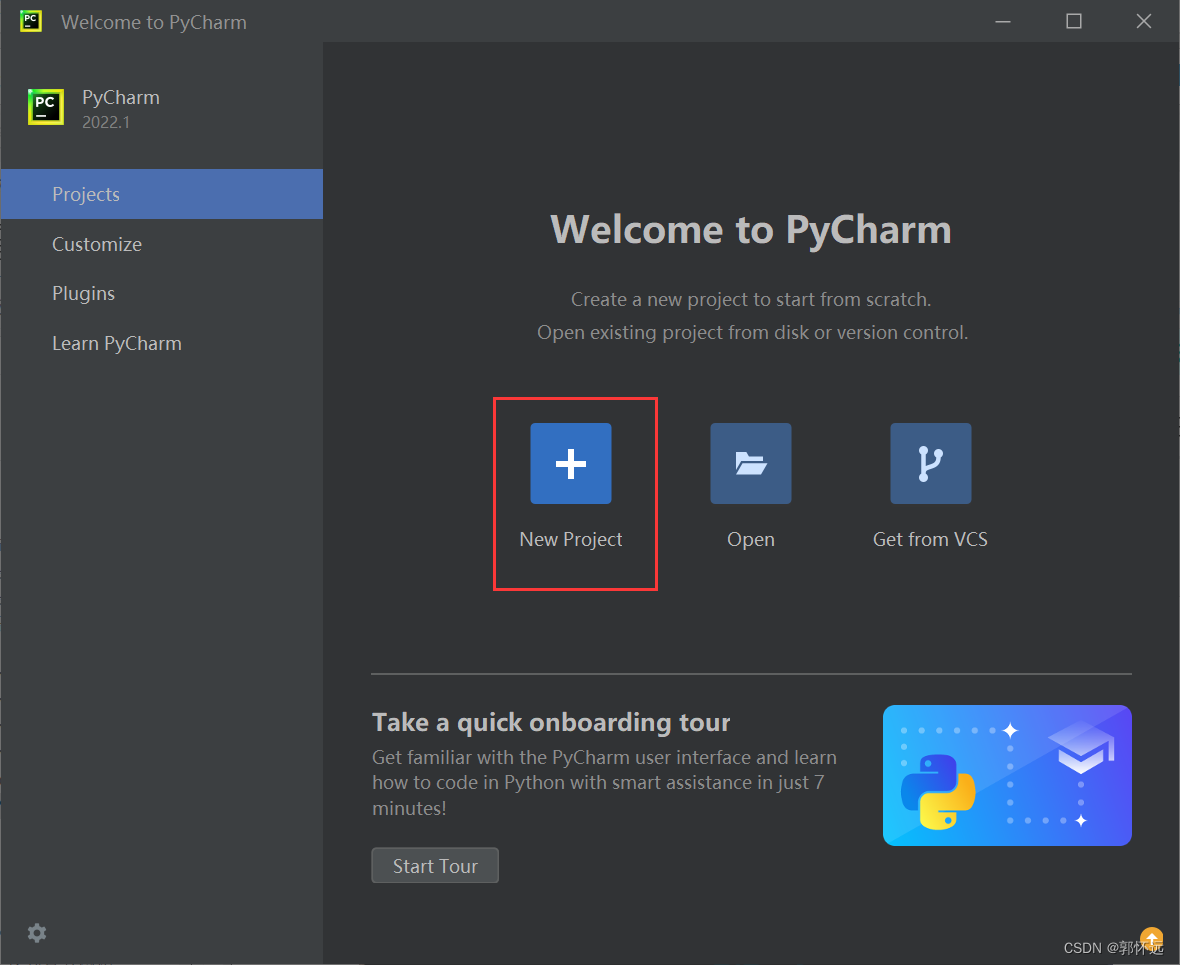
配置PyCharm环境

指定刚刚安装的Python
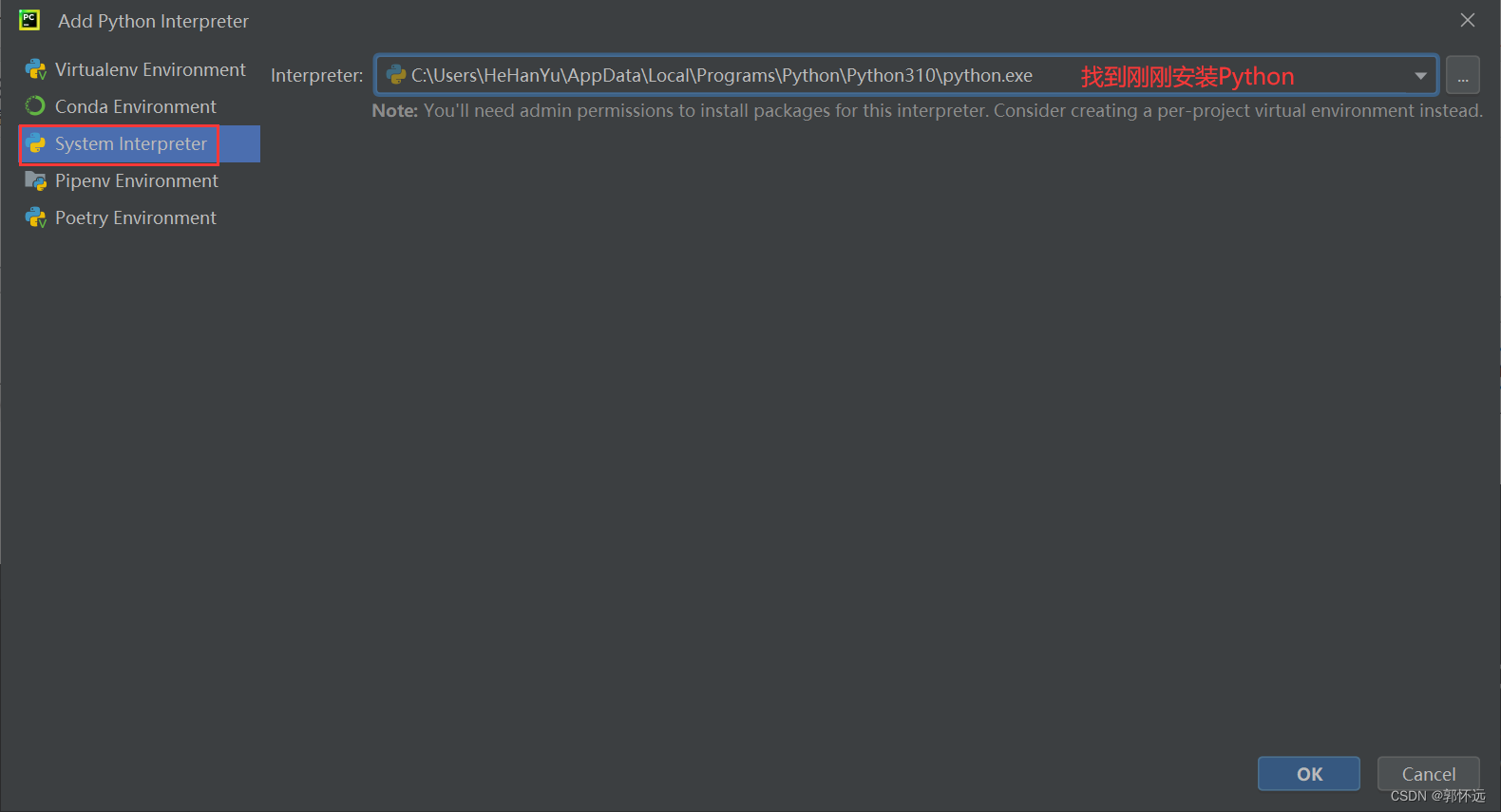
创建.py文件
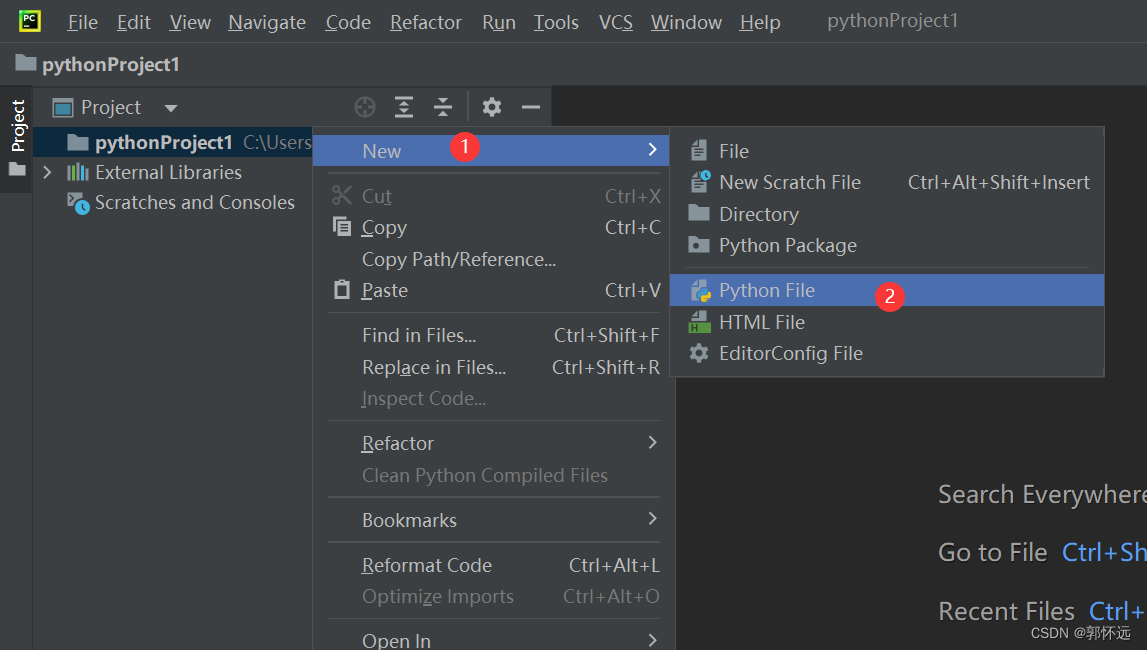
右键运行,输出hello world
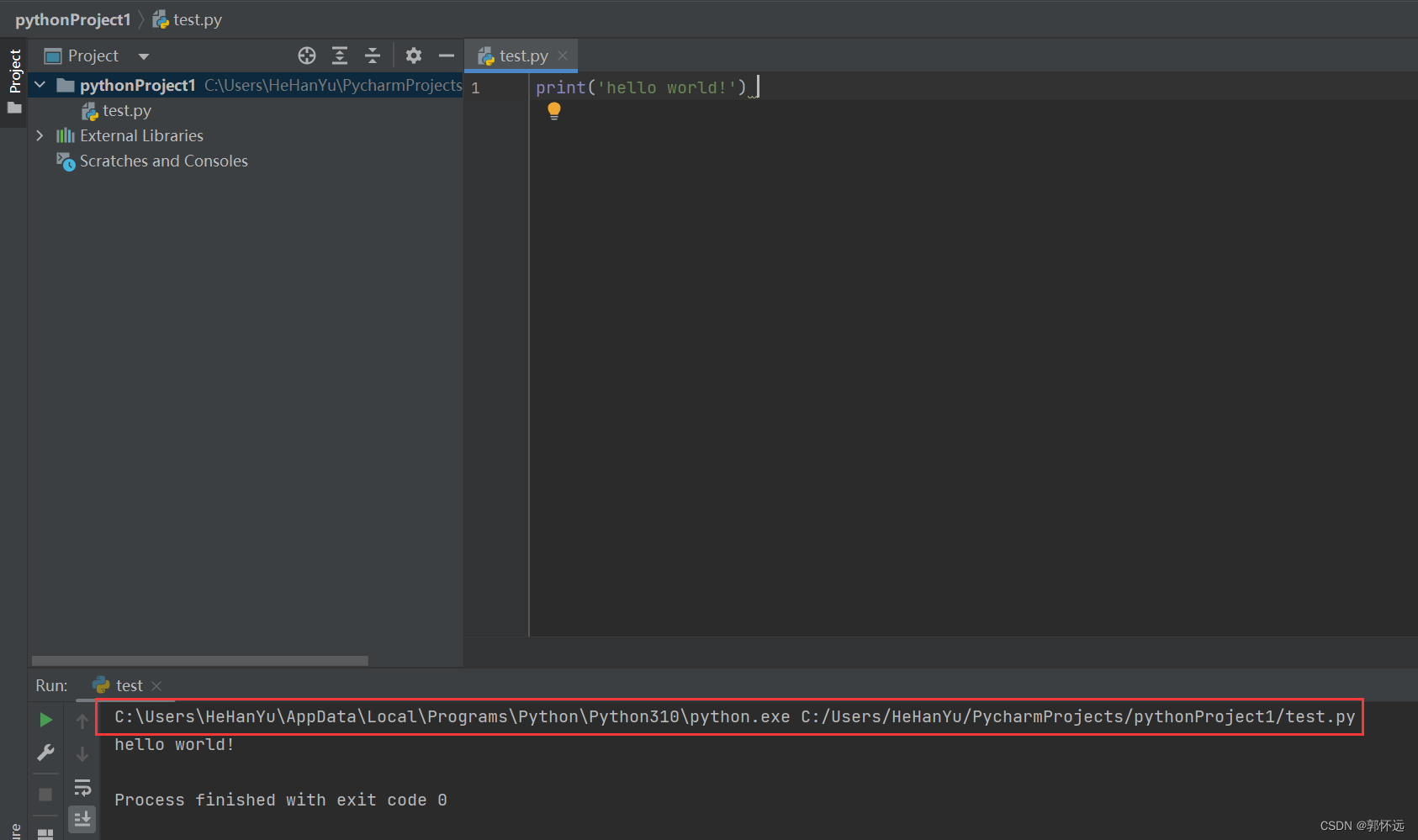
设置字体大小

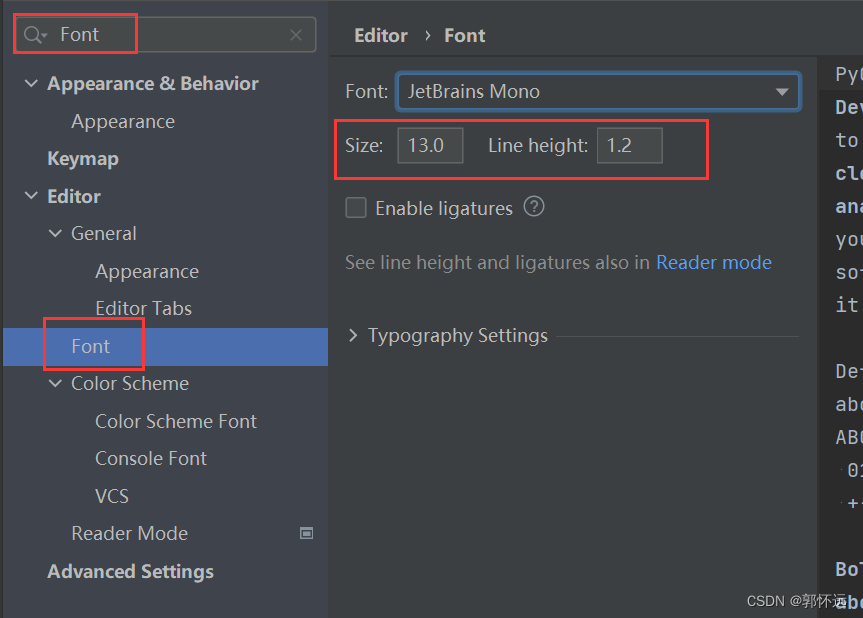
三、Linux安装Python
去官网下载源码包 官网链接
安装编译器和相关依赖
# yum install gcc -y
# yum -y install zlib* -y
# yum -y install libffi-devel -y
# yum -y install openssl-devel -y**
解压编译
# tar -xf Python-3.6.8.tgz -C /usr/local
# cd /usr/local/Python-3.6.8
# ./configure --enable-optimizations
编译第一步如果报错,十之八九是缺少依赖包
# make
# make install
# ls /usr/local/bin/python3.6 确认此命令
# ls /usr/local/bin/pip3.6 确认此命令,pip为python安装模块的命令






















 3万+
3万+











 被折叠的 条评论
为什么被折叠?
被折叠的 条评论
为什么被折叠?










